権限バンドル
重要 - 画像/情報は四半期ごとのリリースで更新されます!
四半期ごとのリリースにて、最新の機能・情報を反映し、画像を含めた情報は更新されます。
この記事では、Gainsightのアクセス許可バンドルに関する管理者について説明します。
概要
Gainsight NXTには、管理、JO、電子メールテンプレートの設計、調査の設計、調査の
配布、コックピット、タイムラインなどのさまざまなページがあります。すべての Gainsightページへのアクセスをユーザーレベルで制御できます。権限バンドルを使用すると、さまざまな権限をまとめてグループ化し、これらの権限を基準に一致する1人または複数のユーザーに割り当てることができます。
権限バンドルは、上級管理者(または一般管理者)がユーザーまたはユーザーグループに対してGainsightでさまざまな権限を簡単に設定できるようにする管理機能です。管理者は管理>権限バンドルから権限グループページへアクセスします。管理者はこのページからカスタム権限バンドルを作成して、組織内の役割に基づいて、ユーザーに次のさまざまな種類の権限を割り当てることができます。
- ナビゲーション権限
- 調査権限
- メールテンプレート権限
- プログラム権限
上級管理者は、上位の権限(上記のすべての権限)をデフォルトで持っています。Gainsightはすぐに使用できる
ナビゲーション許可を含むDEFAULT_BUNDLEというバンドル。複数のバンドルがユーザーに割り当てられている場合、複数のバンドル内のすべての権限が特定のユーザーに割り当てられます。上級管理者または管理者は、個別のバンドルを作成して、ナビゲート権限と、必要に応じて調査、メールテンプレート、プログラム権限の組み合わせをユーザーに割り当てる必要があります。
Gainsightは、すぐに使用できるバンドルVIEW_GROUPを提供して、特定のユーザーにGainsightビューライセンスを強制するナビゲーションページのアクセス許可を割り当てます。
主な規約
次の規約は、組織内のさまざまなユーザーに与えられる一般的な呼称を指します。これらの指定は、組織によって異なる場合があります。
- ページ: アクションを実行したり、一部の情報を表示したりできるユーザーインターフェイス(UI)は、ページと呼ばれます。
- スーパー管理者: スーパー管理者(別名スーパー管理者)は、Gainsight NXTのすべてのナビゲーションページと、
- Gainsight NXTと権限グループで利用可能なさまざまな権限のすべてにアクセスできます。権限グループを通じてGainsightの権限を取得するのに、スーパー管理者は必要ありません。スーパー管理者は、ナビゲーションバンドルを介してページにアクセスするためのアクセス権を他のユーザーに付与できます。また、上級管理者は、ユーザーに管理者権限を与えることもできます。
- 管理者: 管理者(別名管理者)は、スーパー管理者によって定義されたGainsight管理ページにアクセスできます。管理者は、作業要件に基づいて、CSMに特定のページへのアクセスを許可したり、特定のページへのCSMのアクセスを制限したりできます。管理者は、スーパー管理者に関連する設定を変更できません。
- カスタマーサクセスマネージャー(CSM): カスタマーサクセスマネージャー(CSM)は、主に顧客の問い合わせに対応し、組織の顧客ベースの拡大も目指します。CSMは、ナビゲーションバンドルを介してアクセスが許可されない限り、どの管理ページにもアクセスできません。
- 権限: ユーザー/管理者にGainsightのさまざまな機能へのアクセスを許可する設定のコレクションです。
ページの階層
Gainsightは、ページができる階層システムに従います。
- 最高レベル(第1レベル)で個別に存在する
- ページに入れ子にする(第2レベル)
- サブページに入れ子にする(第3レベル)
例えば:
- タイムラインページは、最上位レベルに個別に配置されます。
- メールテンプレートページはジャーニー・オーケストレーターページにネストされています。
- 企業ページは顧客データサブページにネストされており、これは管理ページにネストされています。
ユーザー/管理者は、バンドルを介して必要な権限が付与されている場合にのみ、この階層のページを表示できます。ページにアクセスする権限がない場合、ページが表示される順序が変わる可能性があります。
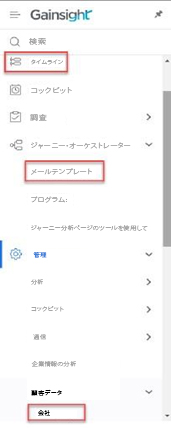
ページとサブページの完全なリストを表示するには:
- [管理] > [権限バンドル] に移動します。
- 省略記号メニューをクリックし、DEFAULT_BUNDLEの[編集]を選択します。
- + アイコンをクリックして、すべての親ページを展開し、サブページを表示します。
バンドル
バンドルは、スーパー管理者または管理者がGainsightアプリケーションでアクセス許可を簡単に設定できるようにします。すべてのバンドル(DEFAULT_BUNDLEを除く)は、ナビゲーション権限、調査権限、電子メールテンプレート権限、およびプログラム権限の4種類の権限で構成されます。
スーパー管理者または管理者は、バンドルでどの権限を有効にする必要があるかについて電話を受けることができます。バンドル内の権限を有効にするには、管理者はその権限のそれぞれのチェックボックスを選択する必要があります。必要なアクセス許可がバンドルで有効になると、管理者は特定のユーザーまたはユーザーグループにバンドルへのアクセスを許可できます。
デフォルトでは、GainsightはDEFAULT_BUNDLEと呼ばれるすぐに使えるバンドルを提供します。このバンドルは削除できず、ナビゲーション権限のみが含まれています。
Gainsightは、すぐに使用できるバンドルVIEW_GROUPを提供して、特定のユーザーにGainsightビューライセンスを強制するナビゲーションページのアクセス許可を割り当てます。
重要:
- デフォルトでは、ユーザーはGainsight NXTのナビゲーションページを表示するためのアクセス権がありません。ユーザーは、それぞれの管理者から任意のバンドルを介してページにアクセスする許可を取得します。
- ユーザーがページにアクセスする権限を持っていない場合、グローバルナビゲーションバーからページを検索することさえできません。検索はNullの結果を返します。
- ユーザーが複数のバンドルにアクセスできる場合、ユーザーの合計アクセスは、すべてのバンドルで割り当てられたすべてのページの結合になります。例えば、ユーザーXがバンドルAとBにアクセスできるとします。バンドルAにはページa、b、およびcにアクセスする権限があり、バンドルBにはページc、d、およびeにアクセスする権限があります。ユーザーXは、a、b、c、d、およびeページを表示できます。
- ユーザー(スーパー管理者でも管理者でもない)に、バンドルを介して[ナビゲーション権限]ページにアクセスする権限が付与されている場合、特定のユーザーはバンドルを作成し、バンドルにユーザーを追加できます。
- 権限グループのリストからSP_INTERNAL_USER_GROUPを見つけることができますが、このグループにユーザーを手動で追加することはできません。これは、サクセスプランを共有する際に自動的に人を割り当てるための内部目的で設計されています。
使用事例
- あなたが組織のスーパー管理者であるとします。管理関連のタスクを実行するGainsight管理者のグループと、顧客対応により重点を置くCSMのチームがあります。
- 管理者用のバンドルを作成し、[管理]ページですべてのチェックボックスを選択して、すべての管理者にこのバンドルへのアクセス許可を付与できます。
- CSM用に別のバンドルを作成し、[管理]ページに表示されるチェックボックス以外のすべてのチェックボックスを選択して、すべてのCSMにこのバンドルへのアクセス許可を付与できます。
VIEW_GROUPパーミッションバンドル
VIEW_GROUPは、ビューアーライセンスユーザーに自動的に割り当てられるシステム定義の権限グループです。この権限グループは、すべての顧客にすぐに提供されます。このグループを変更または削除することはできません。
このグループは、次の6つのGainsightページへの表示アクセスを提供します。C360、R360、マイ設定、プロファイル、タイムライン、アドプションエクスプローラー (GainsightビューアーグループがZendeskのSalesforceページ、アカウント、商談、ケースおよびGainsightウィジェットからGainsightデータにアクセスする必要がある場合)。
このグループに追加されたユーザーは、これら6つのページのみを表示できます。タイムラインデータは、C360ページのグローバルタイムラインまたは
C360 ページの [タイムライン] タブ。タイムラインとは別に、ビューアーグループのユーザーは、マイ設定とプロフィール ページでデータを編集できます。
ビューアーグループのユーザーは、他のデータを編集できません。ビューアライセンスの詳細については、チームビューの概要記事のGainsightビューアライセンスのセクションを参照してください。VIEW_GROUP権限グループに追加されたユーザーは、ウィジェット用に予約されている特定のC360レイアウトにも追加する必要があります。
VIEWANALYTICS_GROUP
ビューア + 分析ライセンスのユーザーには、この権限バンドルが自動的に割り当てられます。この許可バンドルは、すべての顧客にすぐに提供されます。管理者は、このグループを変更または削除できません。
カスタムバンドルを作成する
新しいバンドルを作成し、組織内の役割に基づいてユーザーにさまざまな権限を割り当てることができます。
バンドルを作成するには:
- [管理] > [権限バンドル] に移動します。
- [+ バンドル]をクリックします。
- 以下の詳細を入力します。
- バンドルの名前 •
- (オプション) 説明
- [作成]をクリックします。

注意: 管理者は、[編集]または[削除]オプションをそれぞれクリックして、権限グループ バンドルを変更または削除することもできます。
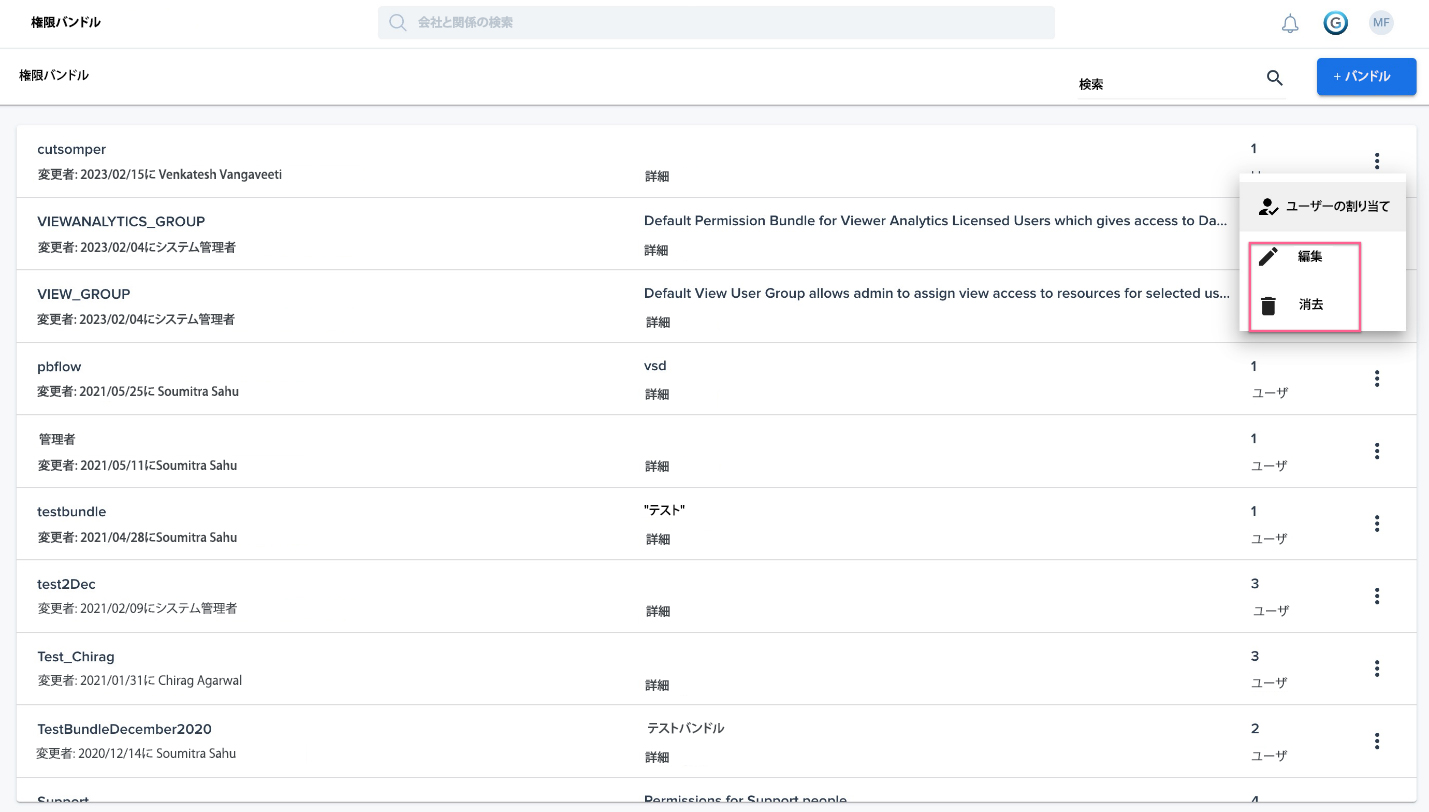
ユーザーをバンドルに割り当てる
管理者は、組織内での役割に基づいて、ユーザーまたはユーザーグループをバンドルに割り当てることができます。管理者は、+ユーザーを使用してユーザーを手動で追加するか、+ルールを使用してユーザーグループを追加できます。
ユーザーまたはユーザーグループをバンドルに割り当てるには:
- バンドル リスト ページに移動します。
- 特定のバンドルのオプションから[ユーザーの割り当て]を選択します。
- 次の2つのオプションのいずれかを使用して、ユーザーを追加します。+ユーザーまたは+ルール。
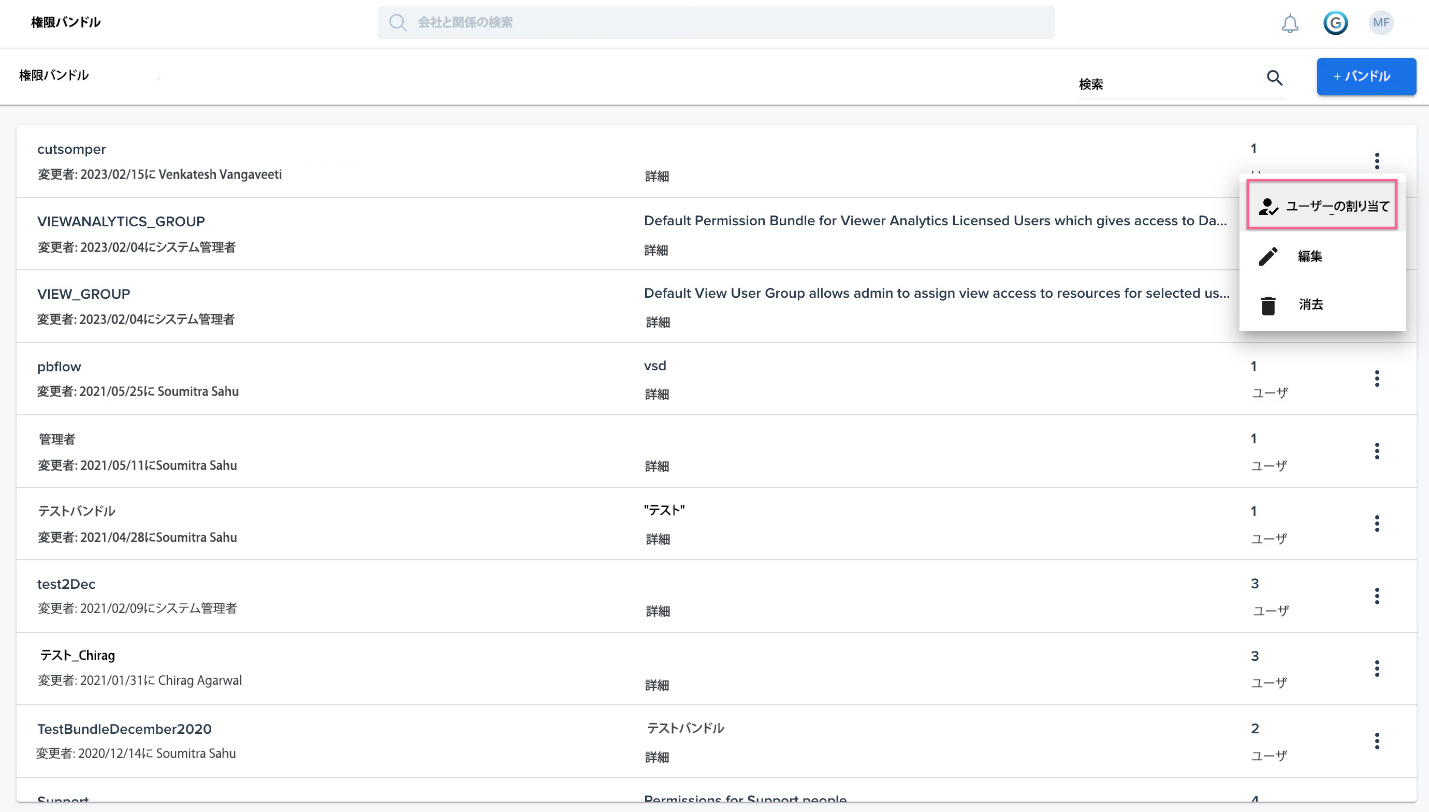
ユーザーをバンドルに手動で追加する
ユーザーをバンドルに手動で追加するには:
- [+ ユーザー]をクリックして、ユーザーを手動で追加します。ユーザーへのアクセス権の割り当てウィンドウが表示されます。
- 追加するユーザーのチェックボックスを選択します。検索ボックスを使用して、特定のユーザーを検索できます。
- 必要なユーザーをすべて追加したら、[インポート]をクリックします。
- (オプション)バンドル管理者のスイッチをオンにして、ユーザーに管理者アクセスを許可します。ユーザーにバンドルの管理者権限が付与されている場合、そのユーザーは他のユーザーをバンドルに追加または削除できます。
- [保存]をクリックします。
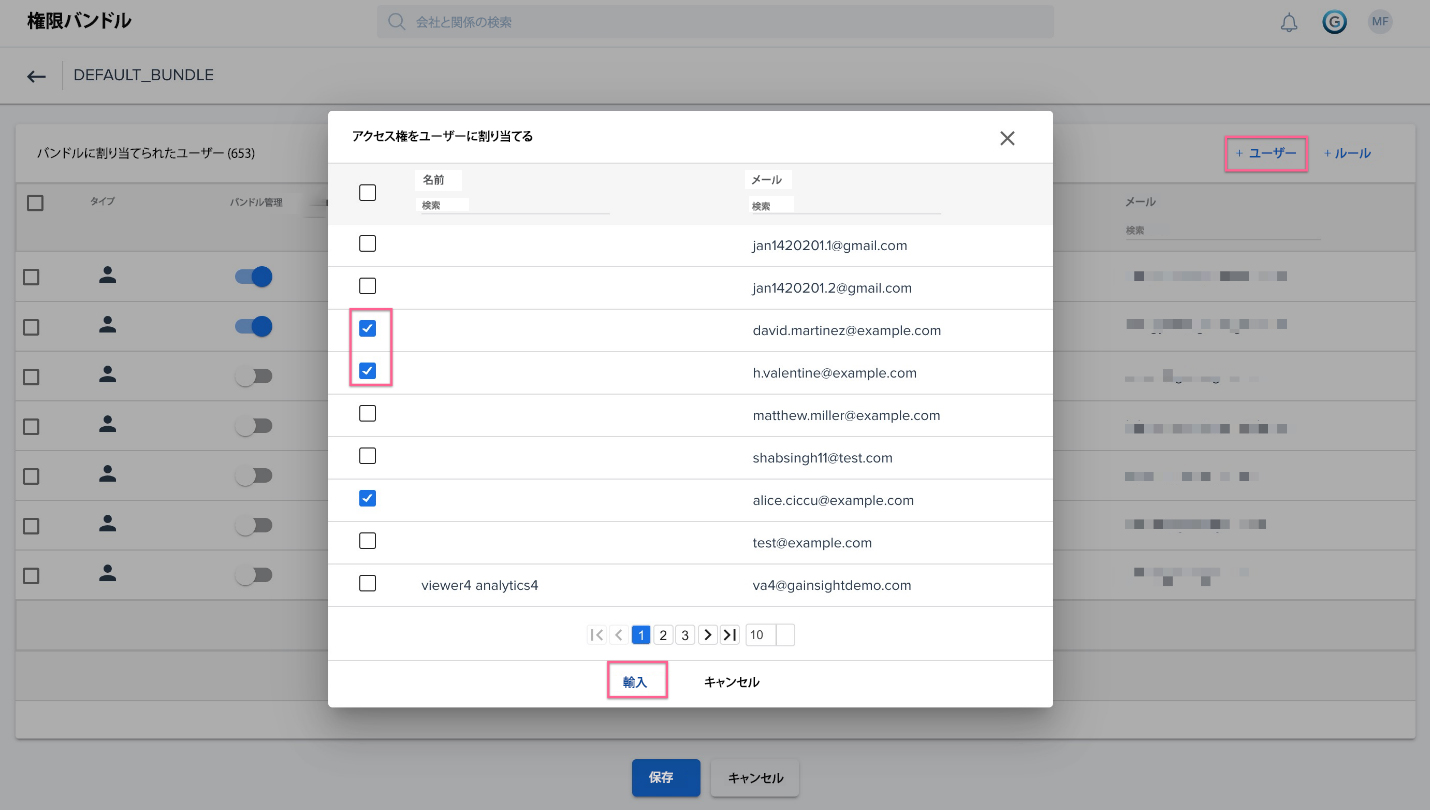
ルールによるユーザーの追加
ユーザーオブジェクトでルールを作成し、基準を定義して、定義した基準を満たすユーザーを一括で追加できます。ユーザーは、[ユーザーへのアクセスの割り当て]ウィンドウに入力されます。必要に応じて、任意のユーザーを削除できます。
ここでは、ルールを使用してユーザーを追加するプロセスを示します。ルールは、すべてのアクティブユーザーを含むユーザーグループを作成するように設定されています。
ルールを使用してアクティブユーザーまたはGainsightユーザーを追加するには:
- [+ ルール]をクリックします。
- 表示されるウィンドウで[+基準]をクリックします。
- アクティブユーザーを追加するには、次の条件を設定します。
- IsActiveUser属性。
- = オペレーター
- チェックボックスを選択
- クリック√
- 次の条件を設定して、ユーザー名(@gainsight.com を含む)を持つユーザーを追加します。
- ユーザー名属性
- = オペレーター
- 値フィールドに「@gainsight.com」と入力します。
- クリック√
- アドバンスロジックフィールドに「AまたはB」と入力します。
制限事項: 基準を設定する際、項目名の1つを含むドロップダウンリストタイプフィールドにフィルターを適用することはできません。代わりに、フィルターを適用するアイテムのGSIDをドロップダウンリストフィールドに追加する必要があります。
- [更新]をクリックします。基準を満たすユーザーは、[ユーザーへのアクセスの割り当て]ウィンドウのユーザー リストに追加されます。
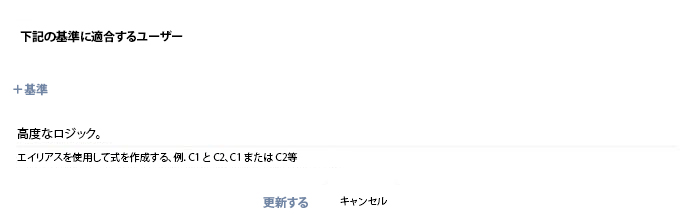
注:
- Gainsightは、ルールで指定された基準に基づいて、ユーザーを許可グループに動的に追加します。
- Gainsightは、ルールで指定された条件に加えて、ルールを介して権限グループにユーザーを追加するときに、フルライセンスユーザーのみを権限グループに追加する別の条件を追加します。
- ユーザーが権限グループから手動で削除された場合、ルールを介して同じユーザーを権限グループに追加することはできません。ただし、同じユーザーを手動で権限グループに追加できます。
- 権限バンドルを通じて複数のGainsightユーザーに付与された権限は、それぞれのマネージャーに継承されません。ユーザーのマネージャーは別のユーザーと見なされ、マネージャーへのアクセス許可は、特定のアクセス許可バンドルを通じて付与できます。
- ユーザー/管理者の権限は、次の2つのレベルのマネージャーに継承されます。例えば、JohnとSteveがLucyにレポートし、LucyがAmandaにレポートする場合、JohnとSteveに割り当てられたすべての権限がLucyとAmandaに継承されます。
バンドルの権限タイプ
組織内での役割に基づく権限タイプを使用して、ユーザーまたはユーザーグループにGainsightアプリケーションの差分アクセスを提供できます。
Default_Bundleにはすべてのページへのナビゲーション権限しかありませんが、バンドルには次の4種類の権限があります。
- ナビゲーション権限
- 調査権限
- メールテンプレート権限
- プログラム権限
ナビゲーション権限
ユーザーまたはユーザーグループにナビゲーションレベルの権限を割り当てると、Gainsightアプリケーションのページまたはサブページを表示できます。ユーザーまたはユーザーグループにアクセスさせたい、それぞれのページまたはサブページのチェックボックスを選択できます。
ナビゲーション権限をバンドルに割り当てるには:
- 任意のバンドルの省略記号メニューから[編集]を選択します。
- [タイトル]セクションの下の[+]をクリックして、すべてのページを展開します。
- このバンドルで有効にするページ、サブページ、およびサブサブページのチェックボックスを選択します。これらのナビゲーションページには、このバンドルに追加されたユーザーがアクセスできます。
注:ページまたはサブページのチェックボックスを選択しても、ネストされたすべてのページが自動的に選択されるわけではありません。このバンドルを有効にするすべてのページのチェックボックスを手動で選択する必要があります。 - [保存]をクリックします。
調査権限
ユーザーまたはユーザーグループに調査レベルの権限を割り当てると、調査の設計、配布、分析、および管理が可能になります。以下は、調査の4種類のアクセス許可レベルです。
- デザイン:「デザイン」権限のユーザーは、調査のデザインページにアクセスして、ページ、セクション、および質問を追加および設定できます。デザインタブの詳細については、調査設計を参照してください。設計権限のユーザーは、次のものにアクセスできます。
- モジュールレベルの設計権限のユーザーは、質問ライブラリにアクセスできます。モジュールレベルの調査権限の詳細については、モジュールレベルの権限セクションを参照してください。
- 調査レベルのデザイン権限のユーザーは、質問をライブラリにインポートして保存できますが、アクセスすることはできません。調査レベルの権限の詳細については、調査レベルの権限セクションを参照してください。ライブラリの詳細については、調査質問ライブラリを参照してください。
- 配布:「配布」権限のユーザーは、調査配布ページにアクセスして、調査を公開し、関連するプログラムを監視できます。「配布」権限のユーザーには、分析権限が自動的に付与されるため、配布後に回答を表示できます。配布タブの詳細については、調査を配布を参照してください。
注記: 調査の配布権限を持たない管理者は、プログラムの調査モデルを構成する際にオプションとして表示することはできません。
- 分析: 「分析」権限のユーザーは、調査分析ページにアクセスして、公開された調査に対する受信者の回答を表示および分析できます。[分析]タブの詳細については、調査分析の概要を参照してください。
- 管理者: 「管理者」権限のユーザーには、設計、配布、および分析権限が付与されます。管理者権限のユーザーは、別のユーザーに管理者アクセス権を付与することもできます。調査レベルの管理者権限では、特定の調査への管理者アクセスが可能になりますが、モジュールレベルの権限では、すべての調査への管理者アクセスが可能になります。
注:
- 管理者調査アクセスは、特定の管理者に付与された調査レベルのアクセス許可とモジュールレベルのアクセス許可の組み合わせです。
- ユーザー管理ページでスーパー管理者としてマークされているユーザーは、デフォルトですべての調査権限が有効になっています。
- ユーザー管理ページからユーザーレコードに加えられた変更(レコードの有効化/無効化、スーパー管理者アクセスの適用など)は、ユーザーの調査権限に影響を与えるまで最大6時間かかります
電子メールテンプレート権限
電子メールテンプレートのアクセス許可をユーザーまたはユーザーグループに割り当てると、電子メールテンプレートの設計と管理が可能になります。電子メールテンプレートの2つの権限は次のとおりです。
- デザイン:ユーザーは、電子メールテンプレートの設計、アクセス、および作成を行うことができます。
- 管理者: ユーザーは、電子メールテンプレートを設計および管理できます。
プログラム権限
プログラムレベルの権限をユーザーまたはユーザーグループに割り当てると、プログラムの設計、配布、分析、および管理が可能になります。プログラムのアクセス許可には、次の4種類があります。
- デザイン:ユーザーは、プログラムの設計、アクセス、および作成を行うことができます。
- 配布:ユーザーはプログラムを配布できます。
- 分析: ユーザーは、プログラム、プログラム分析、クロスプログラム分析を分析できます。
- 管理者: ユーザーは、プログラムの設計、配布、分析、および管理を行うことができます。
バンドルからユーザーを削除
管理者は、権限バンドルからユーザーを削除できます。
注記: ビューアーライセンスユーザーに関連付けられている表示権限バンドルが削除されるため、管理者はVIEW_GROUPバンドルページからユーザーを削除できません。
バンドルからユーザーを削除するには:
- 変更するバンドルの省略記号アイコンから[編集]をクリックします。
- [ユーザーの割り当て]をクリックします。
- 削除するユーザーのチェックボックスを選択します。検索ボックスを使用して、特定のユーザーを検索できます。
- [ユーザーを削除]をクリックします。
- [保存]をクリックして、選択したユーザーをバンドルから削除します。
